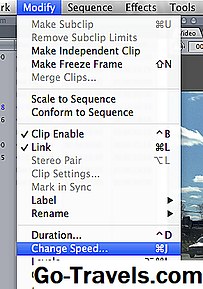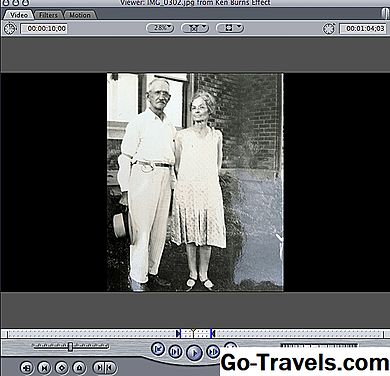Einführung in Keyframes

Keyframes sind ein wesentlicher Bestandteil jeder nichtlinearen Videobearbeitungssoftware. Keyframes werden verwendet, um Änderungen an einem Audio- oder Videoclip anzuwenden, die im Laufe der Zeit auftreten. In FCP 7 können Sie Keyframes mit vielen Funktionen verwenden, einschließlich Videofiltern, Audiofiltern und Beschleunigen oder Verlangsamen Ihres Clips.
In diesem Tutorial lernen Sie die Grundlagen der Verwendung von Keyframes und führen Sie Schritt für Schritt durch die Verwendung von Keyframes, um schrittweise in einen Videoclip hinein- und herauszuzoomen.
02 von 07Auffinden von Keyframe-Funktionen

Es gibt zwei Möglichkeiten, einem Clip Keyframes hinzuzufügen. Die erste ist eine Schaltfläche im Canvas-Fenster. Suchen Sie am unteren Rand des Fensters nach einem rautenförmigen Knopf - es ist der dritte von rechts. Richten Sie Ihren Abspielkopf in der Timeline an der Stelle aus, an der Sie einen Keyframe platzieren möchten, drücken Sie diese Taste und voila! Sie haben Ihrem Clip einen Keyframe hinzugefügt.
03 von 07Auffinden von Keyframe-Funktionen

Eine weitere nützliche Funktion, die Sie bei der Verwendung von Keyframes beachten sollten, ist die Schaltfläche „Clip-Keyframes umschalten“ in der linken unteren Ecke der Timeline. Es sieht aus wie zwei Zeilen, eine kürzer als die andere (oben abgebildet). Auf diese Weise können Sie die Keyframes in Ihrer Timeline sehen und durch Klicken und Ziehen anpassen.
04 von 07Auffinden von Keyframe-Funktionen

Sie können Keyframes auch auf den Registerkarten "Bewegung" und "Filter" des Viewer-Fensters hinzufügen und anpassen. Neben jedem Steuerelement befindet sich die Keyframe-Schaltfläche. Sie können Keyframes hinzufügen, indem Sie auf diese Schaltfläche drücken. Sie werden rechts in der Mini-Timeline des Viewer-Fensters angezeigt. In der Abbildung oben habe ich ein Keyframe hinzugefügt, in dem ich die Skalierung meines Videoclips beginnen möchte. Das Keyframe wird grün neben dem Scale-Steuerelement angezeigt.
05 von 07Vergrößern und verkleinern - Keyframe Verwenden des Canvas-Fensters

Nachdem Sie nun wissen, wie Keyframes funktionieren und wo Sie sie finden können, gehe ich Sie durch die Verwendung von Keyframes, um einen schrittweisen Zoom in und einen Zoom in Ihrem Videoclip zu erstellen. So funktioniert der Prozess mit dem Canvas-Fenster.
Doppelklicken Sie auf Ihren Videoclip in der Timeline, um ihn in das Canvas-Fenster zu bringen. Klicken Sie nun auf die Schaltfläche mit dem Pfeil nach links, wie oben gezeigt. Sie gelangen zum ersten Bild Ihres Videoclips. Drücken Sie nun die Keyframe-Taste, um einen Keyframe hinzuzufügen. Dadurch wird der Maßstab für den Anfang Ihres Clips festgelegt.
06 von 07Vergrößern und verkleinern - Keyframe Verwenden des Canvas-Fensters

Spielen Sie nun den Clip in Ihrer Timeline ab, bis Sie die Stelle erreichen, an der das Videobild das größte sein soll. Drücken Sie die Keyframe-Schaltfläche im Canvas-Fenster, um einen weiteren Keyframe hinzuzufügen. Gehen Sie nun zur Registerkarte "Bewegung" des Viewer-Fensters und passen Sie die Skalierung an. Ich habe den Umfang meines Videos auf 300% erhöht.
Gehen Sie zurück zur Timeline und bringen Sie den Abspielkopf an das Ende Ihres Videoclips. Drücken Sie erneut die Keyframe-Taste, und wechseln Sie zur Registerkarte Bewegung, um die Skalierung für das Ende Ihres Videoclips anzupassen. Ich habe meine ursprüngliche Größe wieder eingestellt, indem Sie 100% wählen.
07 von 07Vergrößern und verkleinern - Keyframe Verwenden des Canvas-Fensters

Wenn Sie die Funktion zum Umschalten von Clip-Keyframes aktiviert haben, sollten Sie Ihre Keyframes in der Timeline sehen. Sie können auf die Keyframes klicken und ziehen, um sie zeitlich vor und zurück zu bewegen, wodurch der Zoom schneller oder langsamer erscheint.
Eine rote Linie über Ihrem Videoclip bedeutet, dass Sie rendern müssen, um das Video abzuspielen. Durch das Rendern kann FCP die Skalierungsänderungen auf das Video anwenden, indem berechnet wird, wie die einzelnen Frames aussehen sollen, um die Einstellungen zu erzielen, die Sie mit Keyframes angewendet haben. Wenn Sie mit dem Rendern fertig sind, spielen Sie Ihren Videoclip von Anfang an ab, um die vorgenommenen Änderungen zu überprüfen.
Bei der Verwendung von Keyframes geht es nur um Übung und um herauszufinden, welcher Prozess für Sie am besten funktioniert. Wie bei den meisten Operationen in FCP 7 gibt es viele verschiedene Methoden, um dasselbe Ergebnis zu erzielen. Ganz gleich, ob Sie lieber mit Keyframes im Viewer-Fenster arbeiten oder ob Sie das intuitive Anpassen der Einstellung in der Timeline mögen. Mit ein paar Versuchen und Fehlern werden Sie Keyframes wie einen Profi verwenden.